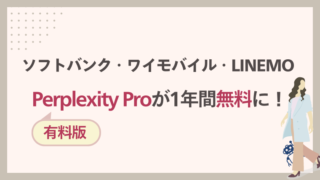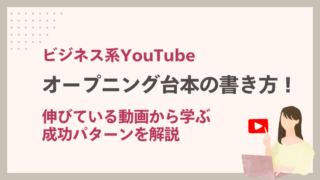Amazonアソシエイトへ登録するため、Amazonアカウントにログインしたはいいものの、次のページから画面を進めることができず困っていませんか。
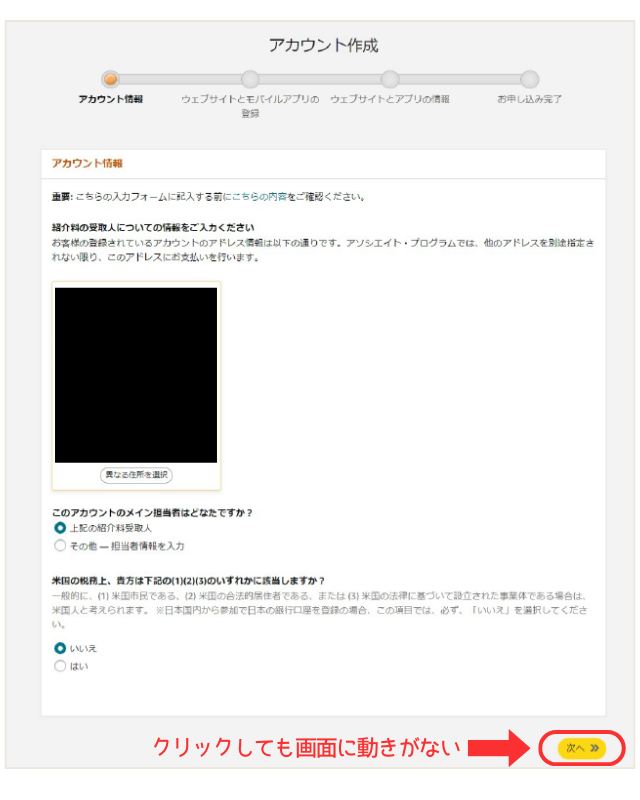
恐らくこの記事を読んでいるみなさんも、画面右下の「次へ」をクリックしてもエラーメッセージなどは表示されず、なんの変化もない状態だと思います。
筆者もここでつまづいた経験があるため、本記事では実体験を元に2つの対処方法をお伝えします。
また登録したあとに気になる、Amazonアソシエイトの審査とリンクの貼り方についてご紹介しているので、ぜひ最後までお読みください。
・Amazonアソシエイトのアカウント登録ができない
・「次へ」をクリックしても画面が進まない
・何がエラーなのかもわからない
※ウェブブラウザはGoogle Chromeを想定しております。
Amazonアソシエイトが登録できない・次へ進めない時の対処方法
Amazonアソシエイトのアカウント登録で画面が次へ進まず、登録が出来ない場合の対処方法は2つあります。(※Google Chrome環境を想定しています)
登録できない時の対処方法
・ブラウザ閲覧履歴の削除
・ゲストモード(おすすめ!)
2つお伝えしますが、手っ取り早く解決したい方は2つ目の【ゲストモード】をご覧ください!
対処方法1:ブラウザ閲覧履歴の削除
ブラウザの閲覧履歴を削除してからログインすることで、次へ進めました!
Google Chromeの閲覧履歴の削除方法
ウェブ画面右上の「・・・」をクリック
閲覧履歴データを削除をクリック
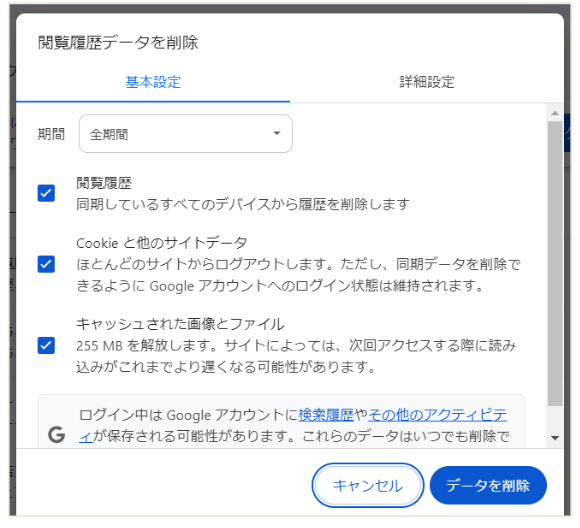
[データを削除]をクリックすることで閲覧履歴の削除が可能です。
※注意※
閲覧履歴を削除すると、過去にログインしたウェブサイトからログアウトしてしまったり、閲覧データを復元できないなどの影響も発生します。削除していいか迷うという方は、次の「ゲストモードでログイン」を試してください。
対処方法2:ゲストモードでログイン(おすすめ!)
Google Chromeのゲストモードからログインすることで、次へ進めました!
Google Chromeゲストモードの使い方
ウェブ画面右上のプロフィールアイコンをクリック
[ゲスト]をクリック
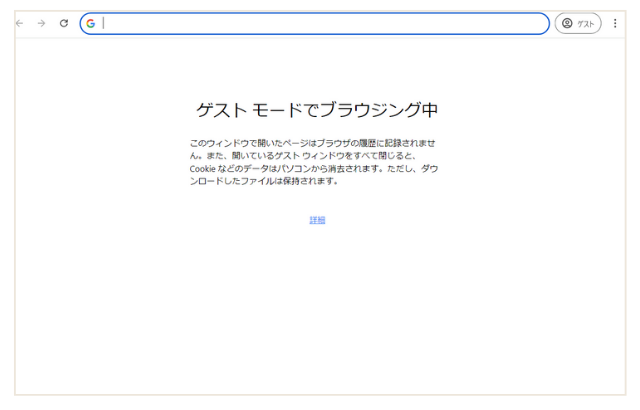
こちらの画面からAmazonアソシエイトの登録画面を開いてください。
あとはAmazonアソシエイトの登録画面の指示に従って進めば完了です。
登録が完了すると、「Amazonアソシエイトへようこそ!」というメールが届きます。
審査条件やAmazonアソシエイト・プログラム運営規約へのリンクが記載されていますので確認しておきましょう。
Amazonアソシエイトの審査について
Amazonアソシエイトには審査があり、まずアカウント登録をしたら下記条件を満たす必要があります。
・180日以内に3回以上の適格販売
販売ノルマをクリアしたのちに、Webサイト(ブログ)の審査となります。
記載されている審査基準を抜粋するとこんな感じです。
・投稿している記事数が10件以上
・60 日以内に更新されている
販売達成しただけでは、審査通過とはなりません。
Amazonにとってもユーザーにとっても有益なコンテンツであることが重要です。
アカウント登録後、販売用のリンクはすぐに作成できます。
まずは「180日以内に3回以上の適格販売」クリアのために、有益なコンテンツ作りをはじめましょう。
【実践!】Amazonアソシエイトのリンクを作成方法
Amazonアソシエイトのリンクを作成する方法で迷わない為に、作成方法をお伝えします。
Amazonアソシエイト・セントラル(ホーム画面)へアクセス
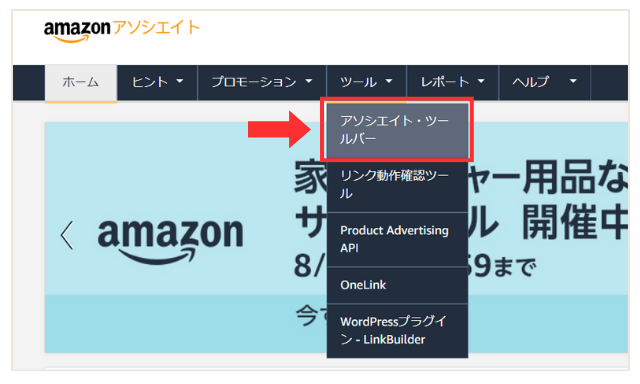
メニューバーのツール>アソシエイト・ツールバーをクリック
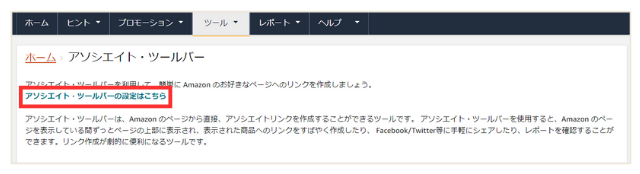
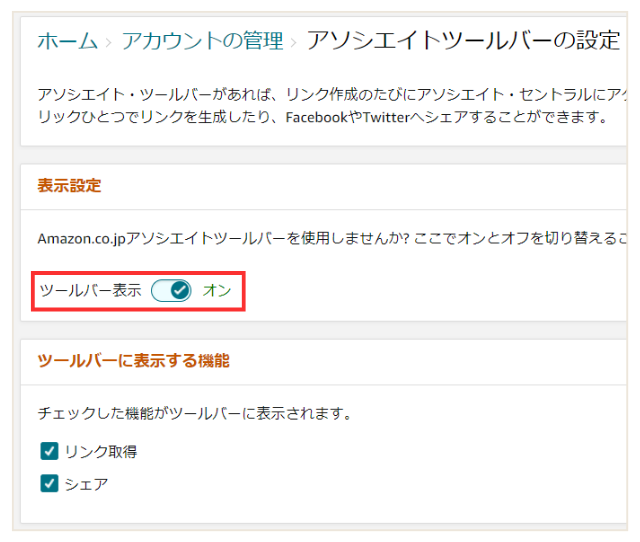
アソシエイト・ツールバーの設定はこちらをクリックし、ツールバーをオンにチェックが入っていることを確認
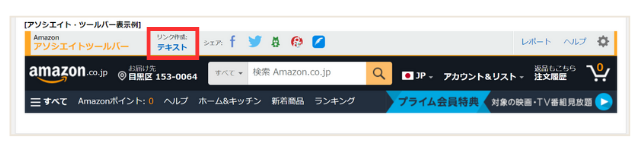
通常のAmazon画面(ショッピングをする方)へログインすると、商品ページ上部にアソシエイト・ツールバーがあらわれます
アソシエイトツールバーにある「リンク作成:テキスト」をクリックするとURLの生成が可能です
早速Amazonへアクセスし、ブログで取り扱う商品を決めてリンクを作成してみましょう!
まとめ
Amazonアソシエイトのアカウント登録で画面が進まない時の対処方法は2つです。
・ブラウザ閲覧履歴の削除
・ゲストモードでログイン(手軽でおすすめ)
アカウント登録したあとは、180日以内に3回以上の適格販売をする必要があります。
この条件をクリアするためにも、まずはアカウント登録ができない問題を速攻でクリアし、コンテンツ作りに力を入れていきましょう!
最後までお読みいただき、ありがとうございました。